
P¿Necesitas subir un PDF a WordPress y mostrar en tus Entradas o Páginas? Pues en este artículo voy a tratar de explicarte de la forma más sencilla posible algunas maneras fáciles de añadir archivos PDF en las Entradas/ Páginas, incrustados de forma que los visitantes puedan verlos sin tener que descargárselos en su ordenador para luego abrirlos con un lector de pdf’s.
Teniendo en cuenta que el formato PDF, original de Adobe, es uno de los más extendidos y habituales para compartir documentos, publicaciones, formularios y demás; saber cómo añadirlo en WordPress es necesario para ofrecer contenidos “de valor”. Por ejemplo, para los visitantes que se registran o se suscriben a tus boletines y les das acceso a un recurso en PDF con información útil (lead magnet).
Tabla de contenidos
Vídeo sobre cómo añadir PDFs en WordPress
En el siguiente vídeo te mostramos cómo puedes añadir un archivo PDF en WordPress.
Cómo subir PDF a WordPress
La forma más habitual de subir un PDF a un sitio WordPress es subiéndolo a la Biblioteca de Medios de WordPress y luego facilitando el acceso a dicho archivo, normalmente, en modo de descargable.
Cómo añadirlo a una Entrada de WordPress (post):
- Ve al panel de administración de WordPress.
- Accede a Entradas > Nueva entrada > Añadir nueva.
- Si la Entrada ya estaba creada anteriormente simplemente edítala.
- Una vez dentro de la Entrada, escribe el texto necesario o posiciónate donde quieres añadir el archivo PDF.
- Haz clic en el botón superior Añadir medios.
- Dentro de la ventana “Medios” haz clic en Subir archivos
- Busca el archivo en tu ordenador o arrástralo desde tu ordenador a WordPress.
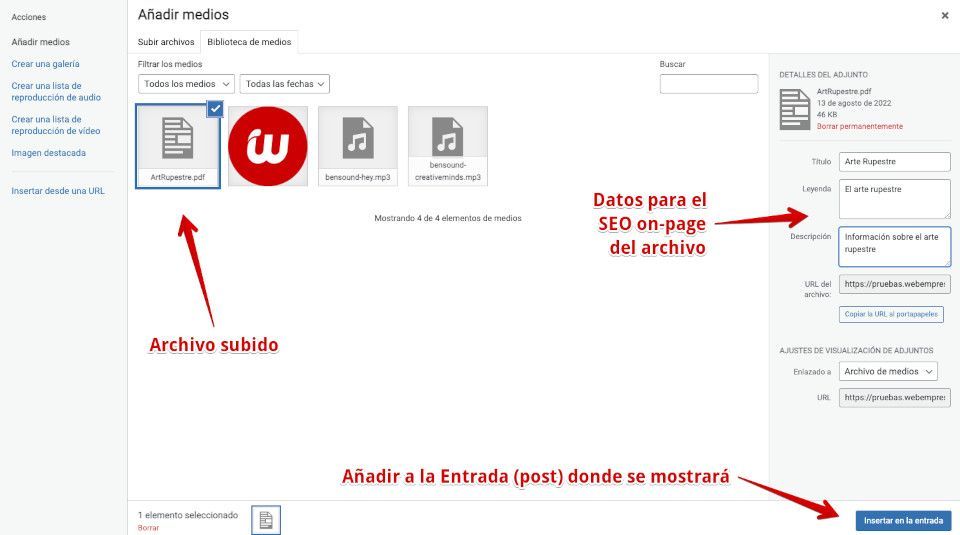
El archivo insertado en tu publicación, con el visor de texto HTML se verá así:
<a href="https://tu-dominio.com/wp-content/uploads/2022/08/ArtRupestre.pdf">Arte Rupestre</a>
Y si utilizas el editor de texto clásico en “modo Visual” verás que se ha añadido un PDF a la entrada de WordPress como un enlace.
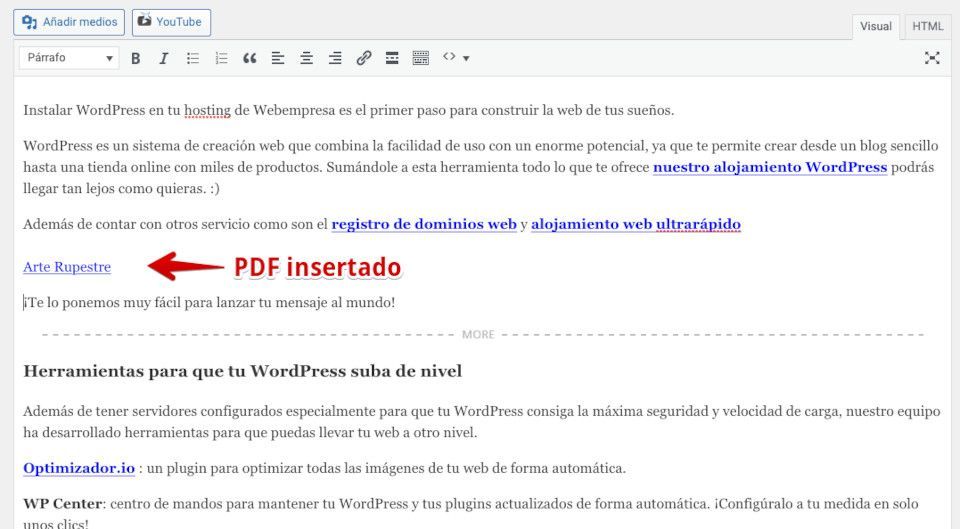
Y el visitante que consulte la entrada publicada con el PDF añadido verá el archivo haciendo clic en el enlace, lo que le abrirá una pestaña nueva con el visor de PDF de tu navegador.

El añadir un PDF en WordPress por este método en una Página es exactamente igual que para un post, y el resultado visual el mismo.
Cómo subir un PDF a WordPress con un plugin
Si por el contrario lo que quieres es que al subir un archivo PDF a WordPress este se visualice directamente en la publicación, sea Entrada o Página, tendrás que instalar un plugin para ello.
Vamos a utilizar el plugin Google Doc Embedder que permite justo lo que necesitamos, mostrar un PDF dentro de una publicación sin tener que descargarlo o abrirlo en una pestaña nueva.
El plugin Google Doc Embedder no solo permite adjuntar ficheros PDF en WordPress, sino también documentos de Office, Adobe, ficheros ZIP, etc.
No te asustes si al acceder al plugin ves un aviso como este:
En las pruebas realizadas con el plugin, a pesar de llevar 4 años sin actualizarse, todo ha funcionado correctamente y no se ha detectado ningún fallo o problema de seguridad.
La configuración por defecto es correcta, sin embargo es posible realizar modificaciones de colores, tamaños, bordes, etc. El plugin genera un botón en el editor de texto que permite ajustar algunos parámetros para la inserción del archivo.

Para que un PDF ahora se muestre con el visor “interpretado” y no como enlace de descarga, debes editar o crear la nueva publicación (Entrada o Página), posicionarte en el lugar donde se mostrará el archivo PDF y hacer clic en el botón superior Añadir medios. Después buscar el PDF en Medios, o subirlo si no estaba previamente, y verás que se añade a la entrada ya de forma visual, es decir, se podrá ver el contenido del PDF..
Si activas el editor clásico en “modo HTML” verás el código que se ha añadido:
<p style="text-align: center;">[gview file="https://tu-dominio.com/wp-content/uploads/2022/08/ArtRupestre.pdf"]</p>
Y si el editor clásico lo usas normalmente en “modo Visual” verás el PDF directamente, sin tener que hacer clic en ninguna parte.

Conclusiones
Seguramente muchas veces piensas en la forma de distribuir contenidos más elaborados en tu sitio web como informes, tablas de precios, listas de productos con imágenes y texto, revistas, resúmenes, etc., y no tienes claro cómo hacerlo y ni se te pasa por la cabeza que un PDF es un excelente formato para distribuirlos.
Un contenido compartido en PDF puede ser un elemento diferenciador a la hora de captar “leads” y llevarlos hacia el camino de la conversión.
Aunque WordPress ofrece una forma rápida y sencilla de añadir y cargar archivos PDF en WordPress, el uso de plugins, ya sea el comentado en este artículo u otros muchos que hay disponibles en el directorio de plugins de WordPress, es una solución sencilla de aplicar y con resultados muy visuales.
¿Te ha resultado útil este artículo?

Miembro del equipo de Webempresa: soporte técnico Joomla, WordPress y Woocommerce.










